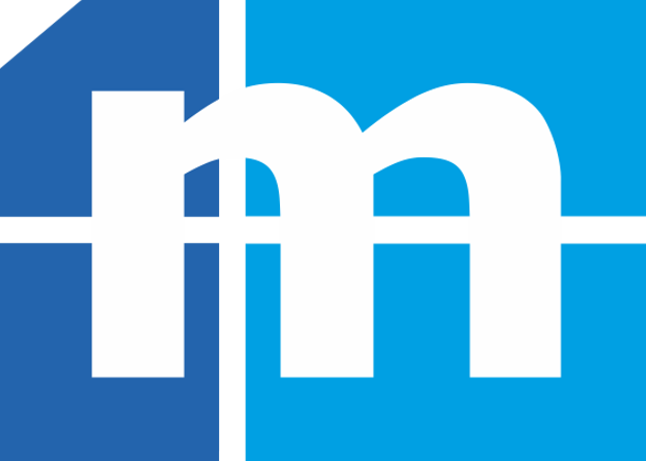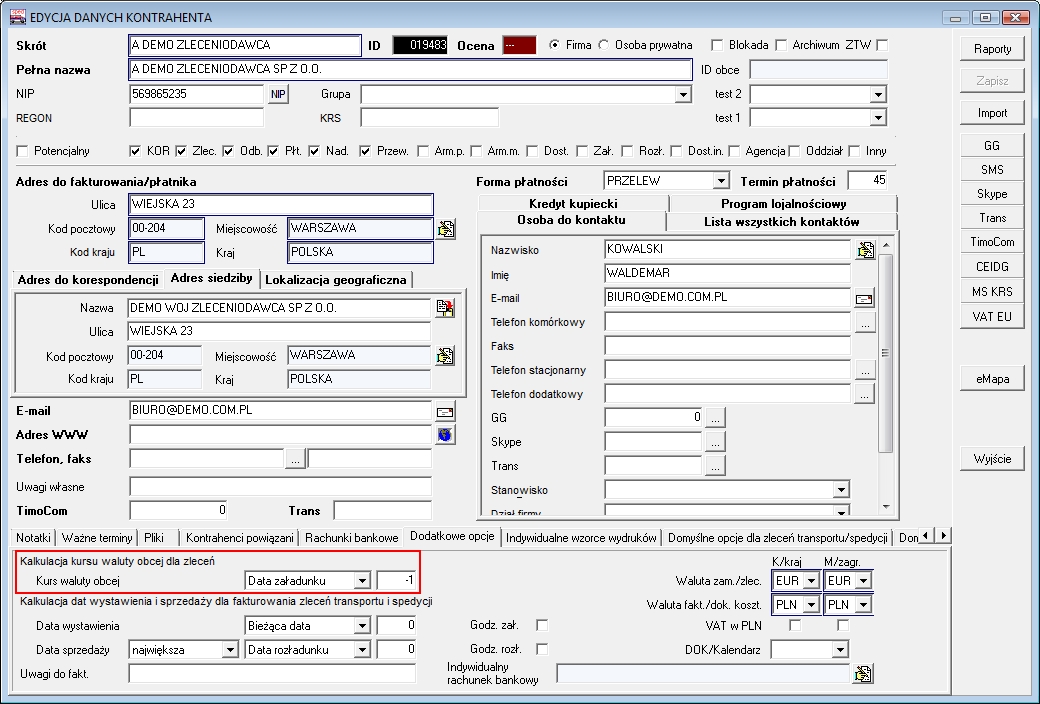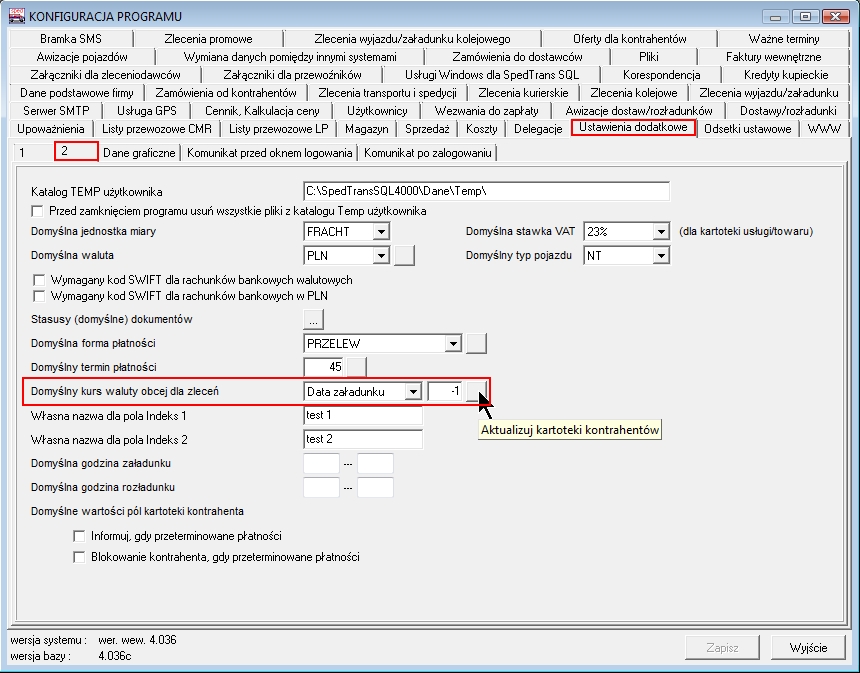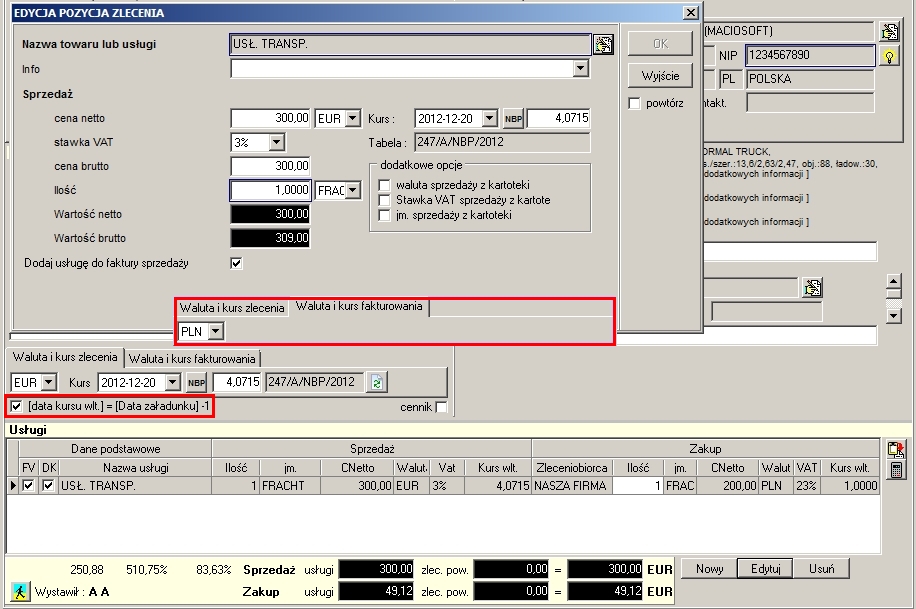Ustawienia daty kursu waluty na zleceniu transportowym lub spedycyjnym
data publikacji: 17-7-2018 10:22:18Jak ustawić w konfiguracji z którego dnia będzie kurs waluty zlecenia transprotowego lub spedycyjnego.
Konfigurację, która odpowiada za automatyczne ustawienie daty kursu waluty obcej dla zlecenia można ustawić w kartotece każdego klienta osobno.
Możemy zmienić to ustawienie dla wszystkich naszych klientów jednocześnie. Logujemy się na konto administratora. Wchodzimy w: Narzędzia / Konfiguracja programu / Ustawienia dodatkowe / 2 (zakładka oznaczona numerem 2).
Ustawiamy odpowiedni sposób kalkulacji daty oraz klikamy kwadratową ikonę obok. Po tej czynności we wszystkich kartotekach kontrahentów data będzie ustawiona w ten sam sposób. Również gdy będziemy dodawali nowego kontrahenta to ustawienie będzie takie samo.
Przy wypełnianiu zlecenia opcja daty kursu waluty zmieni się po określeniu zleceniodawcy lub przewoźnika. Jeśli data jest zależna od dnia załadunku / rozładunku itp dane te będą przez program pobierane z zakładki trasa.
Jak zmienić numer NIP naszej firmy?
data publikacji: 17-7-2018 10:22:18Co zrobić jak potrzeba do numeru NIP naszej firmy dodać znaki "PL".
Aby zmienić numer NIP naszej firmy musimy wejść w konfigurację programu (1).
Potem przechodzimy do zakładki "dane podstawowe firmy" oraz kliknąć ikonę bazy kontrahentów (2).
W bazie kontrahentów znajdujemy naszą firmę i edytujemy jej dane (3).
W danych naszej firmy w polu NIP dodajemy litery "PL" oraz zapisujemy zmiany (4).
Później z bazy na nowo wybieramy naszą firmę i zapisujemy zmiany w konfiguracji programu.
UWAGA! Program nie pozwoli na jakiekolwiek zmiany w numerze NIP firmy. Dopuszczalne jest tylko dodanie liter "PL".
Aby zobaczyć screen w pełnym rozmiarze w nowym oknie proszę na niego kliknąć.
Problem z uruchomieniem programu - An error occured while attempting to initialize the Borland Database Engine (error $3E06)
data publikacji: 17-7-2018 10:22:18Błąd An error occured while attempting to initialize the Borland Database Engine (error $3E06),
Jeśli przy uruchomieniu programu List Przewozowy, wyskoczy nam komunikat:
An error occured while attempting to initialize the Borland Database Engine (error $3E06),
Oznacza to błąd przy inicjalizacji lub brak silnika BDE w systemie Windows. W celu naprawienia powyższego błędu należy zainstalować silnik bazy danych BDE odpowiednio dla naszego systemu:
system 32 bit: http://listprzewozowy.com.pl/sites/default/files/downloads/BDE.zip
system 64 bit: http://listprzewozowy.com.pl/sites/default/files/downloads/BDE64.zip
Problem może też pojawić się, gdy brak uprawnień do BDE dla użytkownika Windows.
Przekroczona liczba stanowisk ... co zrobić?
data publikacji: 17-7-2018 10:22:18Przekroczona liczba stanowisk ... co zrobić?
Jeśli podczas logowania do programu pojawi się taki komunikat jak poniżej

a wiemy, że nie wszyscy są zalogowani i powinny być jeszcze wolne licencje, oznacza to, że ktoś nieprawidłowo wylogował się (zerwał sesję) z programu i w bazie danych "wisi" sesja. Użytkownik Admin jeśli jest już zalogowany może kliknąć menu tekstowe "Narzędzia>>Inne>>Rejestr zalogowanych użytkowników" i tam wylogować danego użytkownika. Jeśli użytkownik Admin nie jest zalogowany, to należy logować się po koleji na wszystkie loginy, aż pojawi się komunikat jak niżej.
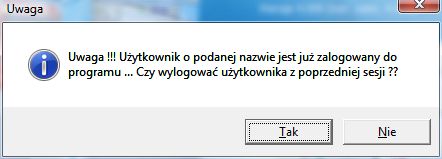
Następnie klikamy przycisk "Tak", wchodzimy do programu, wyłączamy program i dany użytkownik jest wylogowany.
Błąd podczas wydruku w systemie Windows 7
data publikacji: 17-7-2018 10:22:18Błąd podczas wydruku w systemie Windows 7
Jeśli w naszym programie podczas podglądu wydruku lub wydruku w systemie Windows 7 wyskakuje komunikat z błędem:
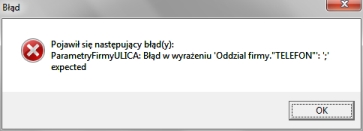
Należy wykonać następujące czynności:
1. Wchodzimy do panelu sterowania.
2. Wybieramy opcje regionalne i językowe.
3. Na zakładce 'Formaty' zmieniamy z 'Polski (Polska)' na np. 'Portugalski (Brazylia)'.
4. Na zakładce 'Lokalizacja' zmieniamy z 'Polska' na np. 'Portugalia'.
5. Na zakładce 'Klawiatury i języki' zmieniamy z 'Polski programisty' na np. 'Amerykański'
6. Naciskamy 'Zastosuj', a następnie 'OK'.
7. Wchodzimy jeszcze raz do opcji regionalnych i językowych.
8. Na zakładce 'Formaty' zmieniamy z 'Portugalski (Brazylia)' na 'Polski (Polska)'.
9. Na zakładce 'Lokalizacja' zmieniamy z 'Portugalia' na 'Polska'.
10. Na zakładce 'Klawiatury i języki' zmieniamy z 'Amerykański' na 'Polski programisty'
11. Naciskamy 'Zastosuj', a następnie 'OK'.
Po wykonaniu tych czynności w programie będą polskie litery.
Strony
- « pierwsza
- ‹ poprzednia
- …
- 11
- 12
- 13
- 14
- 15
- 16
- 17
- 18
- 19
- następna ›
- ostatnia »
 pomoc zdalna
pomoc zdalna